WordPress是一个强大且灵活的开源内容管理系统(CMS),被广泛应用于构建各种类型的网站,尤其是博客,本文将详细介绍如何安装和配置WordPress,使其看起来像是一个专业的博客,包括选择域名、安装WordPress、配置基本设置、安装主题和插件等步骤。
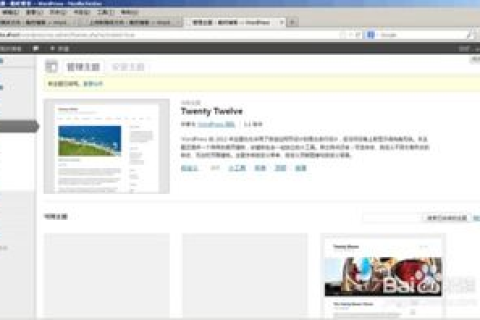
云服之家,国内最专业的云服务器虚拟主机域名商家信息平台
选择域名和主机
-
选择域名:
- 域名是互联网用户访问你网站的地址,选择一个简洁、易记且与你的博客主题或内容相关的域名。
- 使用如
GoDaddy、Namecheap等域名注册商进行购买。
-
选择主机:
- 主机是存放你网站文件的服务器,推荐使用如
Bluehost、SiteGround等可靠的主机服务,这些服务通常提供一键安装WordPress的功能。
- 主机是存放你网站文件的服务器,推荐使用如
安装WordPress
-
登录到你的主机账户:
在购买主机服务后,登录到你的主机账户的管理面板,如cPanel。
-
创建数据库:
在管理面板中找到“MySQL数据库”或“数据库”选项,创建一个新的数据库。
-
下载WordPress:
- 访问WordPress官方网站下载最新版本的WordPress。
-
上传WordPress文件:
- 使用FTP客户端(如FileZilla)将下载的WordPress文件上传到主机的根目录(通常是
public_html或www)。
- 使用FTP客户端(如FileZilla)将下载的WordPress文件上传到主机的根目录(通常是
-
运行安装脚本:
- 在浏览器中访问你的域名(如
http://yourdomain.com/wp-admin/install.php),按照提示完成安装,你需要提供之前创建的数据库信息,包括数据库名、用户名、密码等。
- 在浏览器中访问你的域名(如
配置基本设置
-
访问后台:
- 安装完成后,你会被引导到WordPress后台(如
http://yourdomain.com/wp-admin),使用安装时提供的临时用户名和密码登录。
- 安装完成后,你会被引导到WordPress后台(如
-
修改管理员密码:
登录后,立即修改管理员密码,确保账户安全,在“用户”>“你的资料”中修改密码。
-
设置站点标题和标签:
在“设置”>“常规”中,设置你的网站标题、标签和描述,这些将出现在搜索引擎结果中。
-
选择时区:
确保你的时区设置正确,这会影响发布文章的时间戳。
安装主题和插件
-
安装主题:
- WordPress拥有大量的免费和付费主题,在“外观”>“主题”中,你可以浏览和安装新的主题,推荐使用响应式主题,以确保网站在各种设备上都能良好显示。
- 示例:安装一个流行的博客主题如“Astra”或“OceanWP”。
-
安装必要插件:
- 插件可以扩展WordPress的功能,以下是一些常用的插件:
- Akismet:防止垃圾评论。
- Yoast SEO:优化你的网站SEO。
- W3 Total Cache或LiteSpeed Cache:提高网站性能。
- Contact Form 7:创建联系表单。
- 在“插件”>“添加插件”中搜索并安装上述插件。
- 插件可以扩展WordPress的功能,以下是一些常用的插件:
配置SEO和性能优化
-
SEO配置:
- 使用Yoast SEO插件优化你的文章和页面,确保每个页面都有唯一的标题和元描述。
- 进行关键词研究,并在内容中自然地使用目标关键词。
- 创建XML站点地图并提交给搜索引擎。
-
性能优化:
- 启用缓存插件以提高加载速度。
- 优化图片,使用合适的图片尺寸和格式,并启用图片压缩。
- 减少HTTP请求数,合并CSS和JavaScript文件。
- 使用CDN(如Cloudflare)分发你的静态资源,提高全球访问速度。
和互动管理
-
发布文章:
- 在“帖子”>“添加新”中撰写并发布你的文章,确保文章内容丰富、结构清晰,并使用合适的标题标签(H1、H2等)。
- 使用合适的图片和多媒体内容增强文章吸引力。
- 定期更新内容,保持博客活跃。
-
管理评论:
- 鼓励用户留言,并及时回复评论以建立互动社区,使用Akismet插件防止垃圾评论。
- 定期清理无意义的垃圾评论。
-
社交媒体集成:
- 使用插件(如JetPack)将你的博客与社交媒体平台集成,方便分享和互动。
- 定期在社交媒体上宣传你的博客内容,吸引更多访问者。
备份和安全维护
-
定期备份:
使用备份插件(如UpdraftPlus)定期备份你的网站数据,以防数据丢失或损坏,建议每周至少备份一次。
-
安全维护:
- 定期更新WordPress核心、主题和插件以修复安全漏洞,使用安全插件(如Wordfence)监控和防止恶意攻击。
- 确保你的账户密码复杂且定期更换,避免使用弱密码。
- 限制登录尝试次数,防止暴力破解。
通过本文的详细步骤,你应该能够成功安装并配置一个像专业博客一样的WordPress网站,成功的博客不仅需要精美的外观和强大的功能,还需要持续的内容更新和与用户的互动,希望你在使用WordPress的过程中能够享受构建和管理博客的乐趣!

